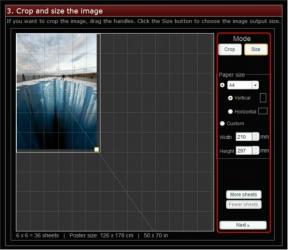Activer, désactiver et effacer la saisie semi-automatique dans Outlook 2013
Divers / / November 29, 2021
La saisie semi-automatique est l'une des fonctionnalités les plus utiles dans Perspectives 2013 et ses prédécesseurs, car il vous simplifie grandement la vie lorsque vous devez taper de nombreux e-mails chaque jour.
Que se passerait-il si vous étiez obligé de rechercher des contacts dans votre carnet d'adresses Outlook 2013 chaque fois que vous souhaitez leur envoyer un e-mail, puis de les ajouter manuellement? Ou pire encore, si vous deviez taper chaque adresse par vous-même? Cela ressemble à quelque chose d'une époque révolue, et il en est ainsi, grâce à la fonction de saisie semi-automatique.

C'est la fonctionnalité qui, après avoir envoyé un e-mail à un contact une fois, récupère son adresse e-mail après avoir tapé la première lettre.
Activer et désactiver la saisie semi-automatique dans Outlook 2013
La fonctionnalité est bien présente dans Outlook 2013, mais, au cas où elle serait désactivée pour une raison quelconque dans votre installation du logiciel, sachez qu'il est extrêmement facile de l'activer. Tout comme c'est pour le désactiver (pourquoi voudriez-vous le faire, je ne sais pas), ce qui se fait exactement au même endroit.
Vous apprendrez également à effacer les adresses de la liste de saisie semi-automatique dans un instant, au cas où vous auriez besoin d'un nouveau départ.
Étape 1: Cliquez sur Déposer dans le menu du haut.

Étape 2: Dans le menu sur le côté gauche de votre Outlook 2013, cliquez sur Options.

Étape 3: Une nouvelle fenêtre s'ouvrira; c'est là que toute l'action se déroulera. Dans le menu de gauche, trouvez Courrier et cliquez dessus.

Étape 4: Microsoft a rempli ce menu de tonnes de fonctionnalités et d'options (une fonction de recherche, comme celle que le Paramètres de Google Chrome menu a, aurait été une très bonne idée). Faites défiler jusqu'à ce que vous trouviez une section intitulée Envoyer des messages. Cela devrait être vers le milieu du menu que j'ai mentionné précédemment.

Étape 5: Si vous souhaitez qu'Outlook 2013 vous fournisse des suggestions de contacts auxquels envoyer votre message, assurez-vous que l'option que j'ai cochée ci-dessous, à savoir Utilisez la liste de saisie semi-automatique pour suggérer des noms lors de la saisie dans les lignes À, Cc et Cci, est coché.
Si vous ne voulez pas que la saisie semi-automatique soit active, décochez l'option. Si vous travaillez dans une entreprise dans laquelle la confidentialité est une chose très importante, ou si vous utilisez votre messagerie professionnelle pour envoyer des e-mails personnels et que vous ne voulez pas que les autres le découvrent par accident, je suggère de ne pas sélectionner ce.

Étape 6: Cependant, que faites-vous si vous avez besoin de l'option de saisie semi-automatique, mais que vous souhaitez recommencer? Plus précisément, vous souhaitez utiliser l'option à partir de maintenant, mais vous ne voulez pas voir les adresses que vous avez tapées jusqu'à présent.
La réponse à vos problèmes est la capacité d'Outlook 2013 à effacer la liste de saisie semi-automatique. Il se trouve dans la même section, à côté de l'option que vous venez d'activer (ou de désactiver, selon ce que vous espériez obtenir).
Un Liste de saisie semi-automatique vide le bouton est disponible. Cliquer dessus résoudra le problème.

Résultat final
La saisie semi-automatique est l'une des fonctionnalités les plus utiles de Microsoft Outlook, en particulier dans un environnement professionnel. Son utilisation peut donc être une bonne idée.